Това описание ще представи поетапно ръководство за инсталиране на NPM пакети, специално персонализирани за TypeScript проекти.
Как да инсталирам NPM пакети за TypeScript?
Следвайте дадените стъпки, за да инсталирате NPM пакети за TypeScript:
Стъпка 1: Увеличете проект на TypeScript
Преди да инсталирате който и да е NPM пакет, уверете се, че имате настроен TypeScript проект. За тази цел или можете да използвате съществуващ TypeScript проект, или да инициализирате нов, като изпълните следната команда:
npm инициал -и
Чрез изпълнение на тази команда файлът ' package.json ” ще бъде създаден в проекта, който управлява зависимости.
Стъпка 2: Изберете пакета NPM
Идентифицирайте NPM пакета, който искате да инсталирате за вашия TypeScript проект. За целта прегледайте НПМ уебсайт или потърсете пакети, като използвате следната команда npm:
npm търсене < име на пакет >
Стъпка 3: Инсталирайте NPM пакета
За да инсталирате NPM пакет, отворете терминала или командния ред и изпълнете следната команда:
Замени “ <име-на-пакет> ” с действителното име на пакета, който искате да инсталирате. Посочената команда ще изтегли пакета и неговите зависимости в „ node_modules ”, която е достъпна в директорията на вашия проект.
Стъпка 4: Инсталирайте TypeScript декларации
Ако пакетът, който ще се инсталира, няма вградена поддръжка на TypeScript, тогава потребителите трябва да инсталират декларациите на TypeScript отделно. Тези декларации предоставят информация за типа за пакета и позволяват статичната проверка на типа на TypeScript и интелигентните функции на IDE. За да направите това, използвайте следната команда „npm“:
Замени “ <име-на-пакет> ” с името на пакета, който ще се инсталира.
Стъпка 5: Импортирайте и използвайте пакета
След като инсталирате пакета и неговите декларации, вие сте готови да го импортирате и използвате в кода на TypeScript. Импортирайте желаните функции от пакета във вашия TypeScript файл, като използвате израза „import“, както е показано по-долу:
Заменете „функционалност“ със специфичната функционалност, която ще бъде импортирана и „ <име-на-пакет> ” с името на пакета.
Стъпка 6: Създайте и стартирайте TypeScript Project
След като инсталирате пакета NPM, интегрирате декларациите на TypeScript и импортирате пакета във вашия код, вие сте готови да изградите и стартирате вашия проект TypeScript. Използвайте следната команда „tsc“, за да транспилирате TypeScript файла в JavaScript файл:
След това потребителите могат да изпълнят командата „node“, за да стартират транспилирания JavaScript файл:
възел < име на файл.js >Нека приложим на практика горните инструкции.
Пример: Инсталиране на NPM пакети за TypeScript
Този пример инсталира TypeScript като npm пакет, така че нашият код да може да бъде компилиран с помощта на компилатора TypeScript. За да направите това, първо инициализирайте проекта, като използвате следната команда:
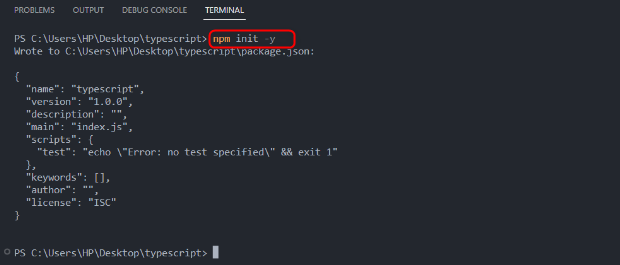
Сега изпълнете дадената команда, за да инсталирате TypeScript:
npm i машинописПри успешно изпълнение на командата „npm“, TypeScript ще бъде инсталиран в проекта и „ node_modules 'директория', package.json ' файл и ' package-lock.json ” ще бъде създаден файл:

Инсталираните зависимости са показани в „ package.json ” файл, който е достъпен в раздела за зависимости:
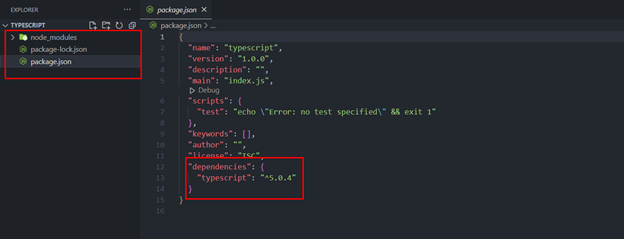
Сега създайте ново име на файл ' example.ts ” в директорията на проекта и изпълнете следния код:
позволявам пример: низ = „Здравейте, добре дошли в Linuxhint.com!“ ;console.log ( пример ) ;
В този пример:
- Създава се променлива и се инициализира със стойност на низ.
- Стойността на променливата се отпечатва на екрана/конзолата с помощта на метода console.log().
За да транспилирате този код, използвайте командата „tsc“ заедно с името на файла:
tsc example.tsИзпълнете дадената по-долу команда „възел“, за да изпълните транспилирания файл:
възел example.js Изход
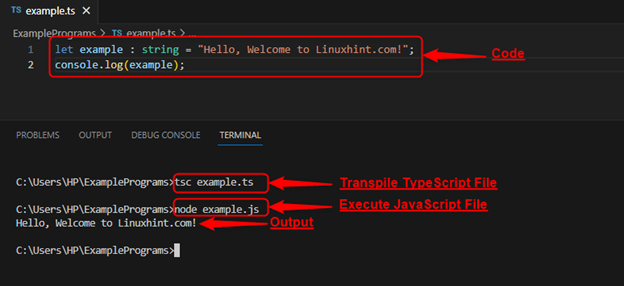
Това е всичко относно инсталирането на NPM пакети за TypeScript.
Заключение
За да инсталирате NPM пакети за TypeScript, използвайте „ npm инсталирайте ”, последвана от името на пакета, който ще се инсталира. NPM пакетите позволяват на разработчиците да използват различни библиотеки и инструменти на трети страни. Като следвате това ръководство стъпка по стъпка, можете лесно да инсталирате NPM пакети, да интегрирате TypeScript декларации и да подобрите своя TypeScript проект с допълнителни функционалности.